Cara Menggunakan Papan Kekunci Fizikal Dengan iPad atau iPhone anda

IPad dan iPhone anda datang dengan papan kekunci menyentuh skrin, tetapi tiada apa-apa yang menghalang anda daripada menyambungkan papan kekunci fesyen lama yang baik dan menaipnya. Inilah cara memulakannya.
Apa yang Anda Perlu
Mujurlah, anda tidak perlu banyak perkara untuk membuat ini berlaku-hanya papan kekunci Bluetooth. Sebarang papan kekunci Bluetooth akan berfungsi. Secara peribadi, saya peminat pelbagai papan kekunci Anker, termasuk yang satu ini ($ 18), yang berfungsi dengan mana-mana komputer dan peranti mudah alih, tetapi juga mempunyai kunci yang direka untuk berfungsi untuk peranti iOS. Logitech K380 ($ 30) serupa juga, tetapi ia juga mempunyai butang suis mudah yang membolehkan anda menghidupkan lalat antara peranti yang dipasangkan dengan papan kekunci.

Sudah tentu, anda juga boleh membeli papan kekunci Bluetooth yang direka khusus untuk iPads, selalunya sebagai sebahagian daripada "kes" yang cuba menjadikan iPad menjadi komputer riba ersatz. Walau bagaimanapun, mereka biasanya lebih mahal daripada papan kekunci Bluetooth biasa sahaja. Papan Kekunci Pintar Apple sendiri adalah $ 169, tetapi mungkin yang terdekat anda akan mendapat sokongan keyboard asli jika anda mempunyai Pro iPad.
Jika anda tidak mempunyai Pro iPad, atau anda hanya mahu sesuatu yang lebih murah sedikit, anda boleh dapatkan beberapa kes papan kekunci untuk harga yang layak, seperti Buku Slim Zagg ($ 55) dan Anker's Folio ($ 33), untuk menamakan pasangan.
Jika anda ingin menggunakan papan kekunci MacBook anda, anda boleh memuat turun perisian, seperti Type2Phone atau 1Keyboard untuk $ 10, tetapi untuk panduan ini, kami akan memberi tumpuan kepada menggunakan papan kekunci Bluetooth standard.
Memasang Keyboard Bluetooth
Proses penyandingan adalah sama seperti periferal Bluetooth lain. Mulakan dengan membuka aplikasi Tetapan pada iPad atau iPhone anda dan pilih "Bluetooth".

Dayakan Bluetooth jika ia dimatikan.

Seterusnya, aktifkan papan kekunci Bluetooth anda dan buatnya dapat ditemui. Selalunya butang khusus pada keyboard untuk ini-biasanya ia adalah simbol Bluetooth. (Sesetengah papan kekunci mungkin memerlukan anda menekan kekunci Fn jika simbol Bluetooth berada pada kekunci biasa.)

Sebaik sahaja papan kekunci anda berada dalam mod berpasangan, ia akan muncul dalam senarai peranti Bluetooth yang boleh dihubungi pada iPad atau iPhone anda di bawah "Peranti Lain". Ketik padanya untuk menyambungnya.

Seterusnya, masukkan dalam urutan nombor yang diikuti dengan kekunci "Enter" pada papan kekunci anda.

Itu sahaja yang ada padanya! Papan kekunci Bluetooth anda kini akan disambungkan ke iPad atau iPhone anda dan anda boleh mula menaipnya tanpa perlu menggunakan papan kekunci maya pada skrin. Kedua-dua papan kekunci dan iPad atau iPhone anda akan ingat bahawa mereka dipasangkan. Jadi pada kali seterusnya anda ingin menggunakan papan kekunci anda, cuma kuasakan-anda tidak perlu melalui proses pasangan lagi.
Typing Basic
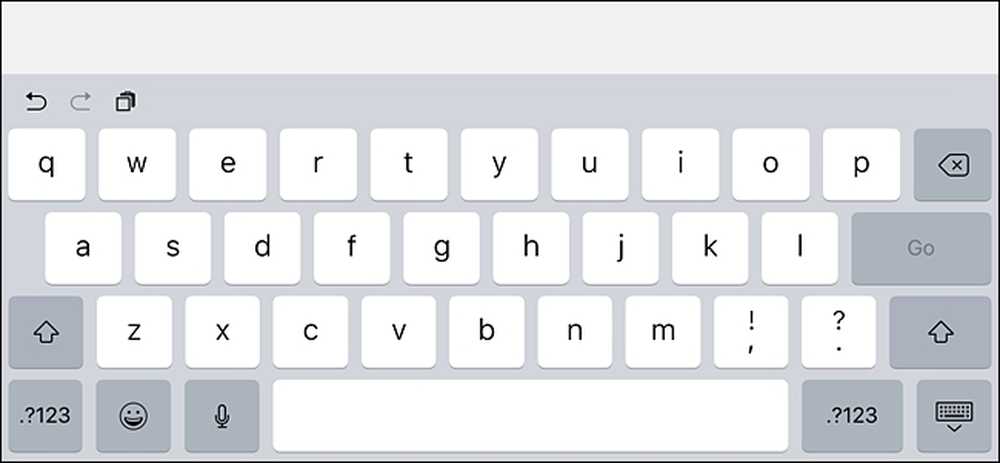 Papan kekunci pada skrin mengambil hampir separuh skrin, tetapi dengan papan kekunci Bluetooth, ini akan disembunyikan sepenuhnya.
Papan kekunci pada skrin mengambil hampir separuh skrin, tetapi dengan papan kekunci Bluetooth, ini akan disembunyikan sepenuhnya. Apabila anda membuka dokumen atau nota pada peranti iOS anda, hanya ketik pada medan teks dengan jari anda untuk meletakkan kursor di sana dan mula menaip. Oleh kerana tiada sokongan tetikus, anda masih perlu menavigasi antara muka dengan jari anda seperti biasanya.
Semasa anda menaip, papan kekunci pada skrin tidak akan muncul selagi papan kekunci Bluetooth dipasangkan, jadi ini memberi anda lebih banyak hartanah skrin semasa bekerja. Sebaik sahaja anda mematikan papan kekunci Bluetooth anda dan ketik dalam medan teks yang lain, papan kekunci pada skrin akan datang kembali.
Pintasan papan kekunci

iOS termasuk pelbagai pintasan papan kekunci yang boleh anda gunakan dengan papan kekunci Bluetooth anda, termasuk Perintah + C untuk menyalin, Perintah + V untuk tampal, dan Perintah + Z untuk membatalkan, sama seperti mana-mana Mac. (Jika anda menggunakan papan kekunci yang direka untuk Windows PC, kunci Windows akan bertindak sebagai kunci Perintah.) Pemaju aplikasi juga boleh menambah sokongan untuk pintasan papan kekunci khusus aplikasi mereka sendiri, jadi aplikasi kegemaran anda mungkin mempunyai jalan pintas sendiri selain yang lalai. Berikut adalah segelintir pintasan yang boleh anda gunakan:
- Perintah + Tab: Beralih antara aplikasi
- Command + Space: Carian Spotlight
- Perintah + T: Buka tab baharu di Safari
- Perintah + Shift + R: Dayakan Mod Pembaca di Safari
- Perintah + N: Memulakan e-mel baru dalam apl Mel, nota baharu dalam Nota, atau peristiwa baru dalam apl Kalendar
Bergantung pada papan kekunci Bluetooth yang ada, terdapat juga kunci yang didedikasikan untuk fungsi IOS tertentu, seperti butang rumah, butang Carian Spotlight dan banyak lagi. Dan tentu saja, jalan pintas di atas disenaraikan hanya segelintir kecil dari apa yang boleh anda lakukan. Untuk senarai penuh pintasan papan kekunci, lihat halaman ini di laman sokongan Apple, yang dimaksudkan untuk Mac, tetapi kebanyakannya berfungsi pada iOS juga..




